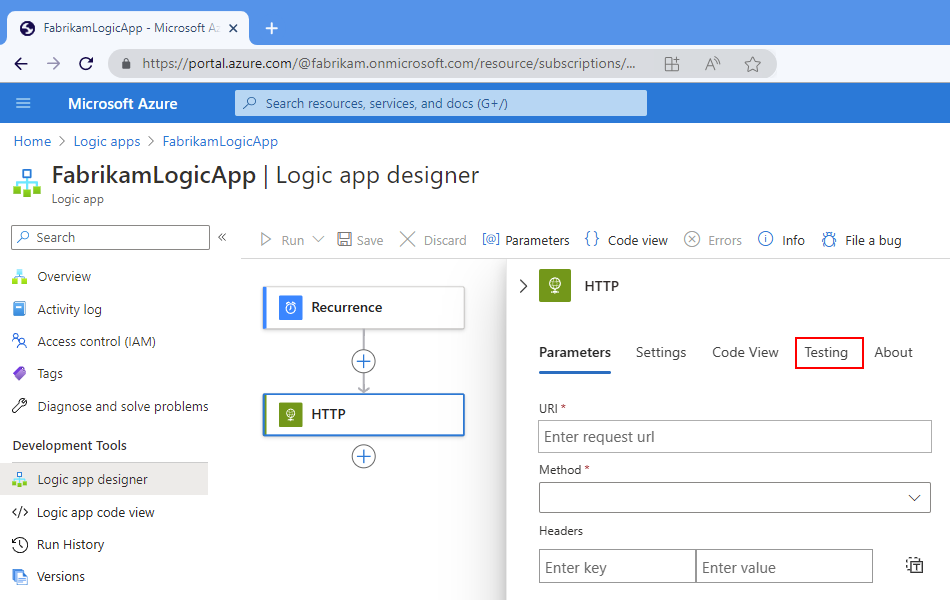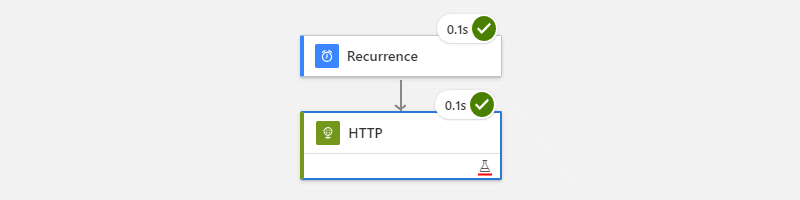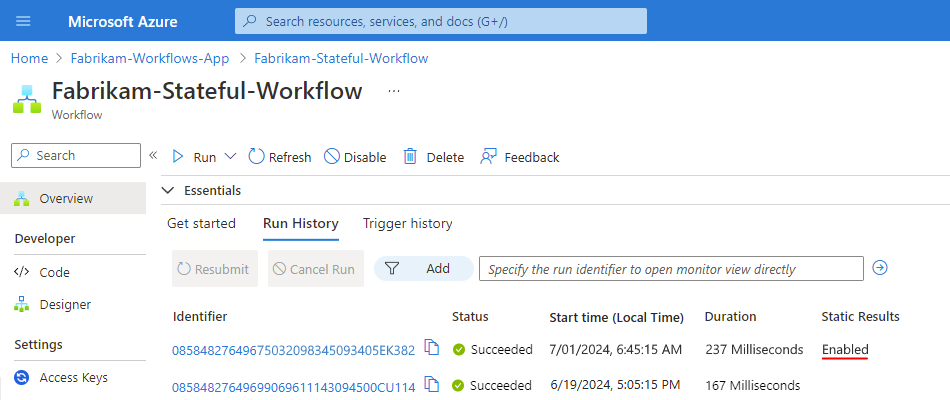Тестирование рабочих процессов с макетами выходных данных в Azure Logic Apps
Область применения: Azure Logic Apps (Потребление + Стандартный)
Чтобы протестировать рабочий процесс, не влияя на рабочие среды, можно настроить и вернуть макетные выходные данные или статические результаты из операций рабочего процесса. Таким образом, вам не нужно вызывать или получать доступ к динамическим приложениям, данным, службам или системам. Например, может потребоваться протестировать разные пути действий на основе различных условий, принудительно вызывать ошибки, предоставлять конкретные тексты ответа на сообщения или даже пропускать некоторые шаги. Настройка макета результатов действия не выполняет операцию, но возвращает тестовые выходные данные.
Например, если вы настроили макет выходных данных для действия отправки почты Outlook 365, Azure Logic Apps просто возвращает предоставленные вами макетные выходные данные, а не вызовите Outlook и отправьте сообщение электронной почты.
В этом руководстве показано, как настроить макет выходных данных для действия в рабочем процессе приложения логики "Потребление" или "Стандартный".
Необходимые компоненты
Учетная запись и подписка Azure. Если у вас нет ее, вы можете зарегистрироваться для получения бесплатной учетной записи Azure.
Ресурс приложения логики и рабочий процесс, в котором необходимо настроить макет выходных данных. В этой статье в качестве примера рабочего процесса используется триггер Повторение и действие HTTP.
Если вы не знакомы с приложениями логики, ознакомьтесь со следующей документацией:
Ограничения
Эта возможность доступна только для действий, а не триггеров.
В настоящее время нет возможности динамического или программного включения и отключения этой возможности.
Никакие признаки не существуют на уровне приложения логики, что эта возможность включена. В следующем списке описывается, где можно найти признаки включения этой возможности:
В фигуре действия в правом нижнем углу отображается значок тестового киллера (
 ).
).На вкладке сведений о действии на вкладке "Тестирование" включен параметр "Статический результат".
В представлении кода определение JSON действия содержит следующие свойства в
runtimeConfigurationобъекте JSON:"runtimeConfiguration": { "staticResult": { "name": "{action-name-ordinal}", "staticResultOptions": "Enabled" } }В журнале выполнения рабочего процесса столбец статических результатов отображается со словом "Включено " рядом с любым запуском, где по крайней мере одно действие включает эту возможность.
Настройка макета выходных данных для действия
На портале Azure откройте рабочий процесс приложения логики уровня "Потребление" в конструкторе.
В конструкторе выберите действие, в котором нужно вернуть макет выходных данных.
В области сведений о действии выберите "Тестирование", например:
На вкладке "Тестирование" выберите "Включить статический результат".
В списке "Выбор полей " выберите свойства, в которых нужно указать макет выходных данных, возвращаемых в ответе действия.
Доступные свойства отличаются в зависимости от выбранного типа действия. Например, действие HTTP содержит следующие разделы и свойства:
Раздел или свойство Обязательное поле Описание Состояние Да Состояние действия, возвращаемое.
— Если выбрано успешно, необходимо также выбрать выходные данные из списка "Выбор полей".
— Если выбран сбой, в списке "Выбор полей" также необходимо выбрать ошибку.Код No Конкретный код, возвращаемый для действия Ошибка Да, если состояние не выполнено Сообщение об ошибке и необязательный код ошибки для возврата Выходные данные Да, когда состояние выполнено успешно Код состояния, содержимое заголовка и необязательный текст для возврата В следующем примере показано, когда для параметра "Состояние" задано значение "Сбой", для которого требуется выбрать поле "Ошибка" и указать значения свойств "Сообщение об ошибке" и "Код ошибки".
Когда вы будете готовы, нажмите кнопку "Сохранить".
В правом нижнем углу действия теперь отображается значок тестового киллера (
 ), который указывает, что вы включили статические результаты.
), который указывает, что вы включили статические результаты.Чтобы найти запуски рабочего процесса, использующие макет выходные данные, см. статью "Поиск запусков, использующих статические результаты " далее в этом руководстве.
Поиск запусков, использующих макет выходных данных
Чтобы найти предыдущий рабочий процесс, где действия используют макет выходные данные, просмотрите журнал выполнения этого рабочего процесса.
На портале Azure откройте рабочий процесс приложения логики уровня "Потребление" в конструкторе.
В меню ресурсов приложения логики выберите Обзор.
В разделе Essentials выберите журнал запусков, если он не выбран.
В таблице Журнал запусков найдите столбец Статические результаты.
Любой запуск, включающий действия с макетными выходными данными, имеет столбец статических результатов с включенным, например:
Чтобы просмотреть действия в выполнении, в котором используются макетные выходные данные, выберите запуск, в котором для столбца статических результатов задано значение "Включено".
В области сведений о выполнении рабочего процесса действия, использующие статические результаты, отображают значок теста (
 например:
например:
Отключение макетных выходных данных
При отключении статических результатов действия значения из последней настройки не сбрасываются. Таким образом, если включить статические результаты снова в том же действии, можно продолжить использование предыдущих значений.
Откройте рабочий процесс приложения логики в конструкторе на портале Azure.
Найдите и выберите действие, в котором нужно отключить макет выходных данных.
В области сведений о действии перейдите на вкладку Тестирование.
Выберите "Отключить статическое сохранение результатов>".
Справочные материалы
Дополнительные сведения об этом параметре в определениях базовых рабочих процессов см. в разделе Статические результаты: справочник по схеме для языка определения рабочего процесса и среды выполненияConfiguration.staticResult — параметры конфигурации среды выполнения.
Следующие шаги
- Узнайте больше о Azure Logic Apps